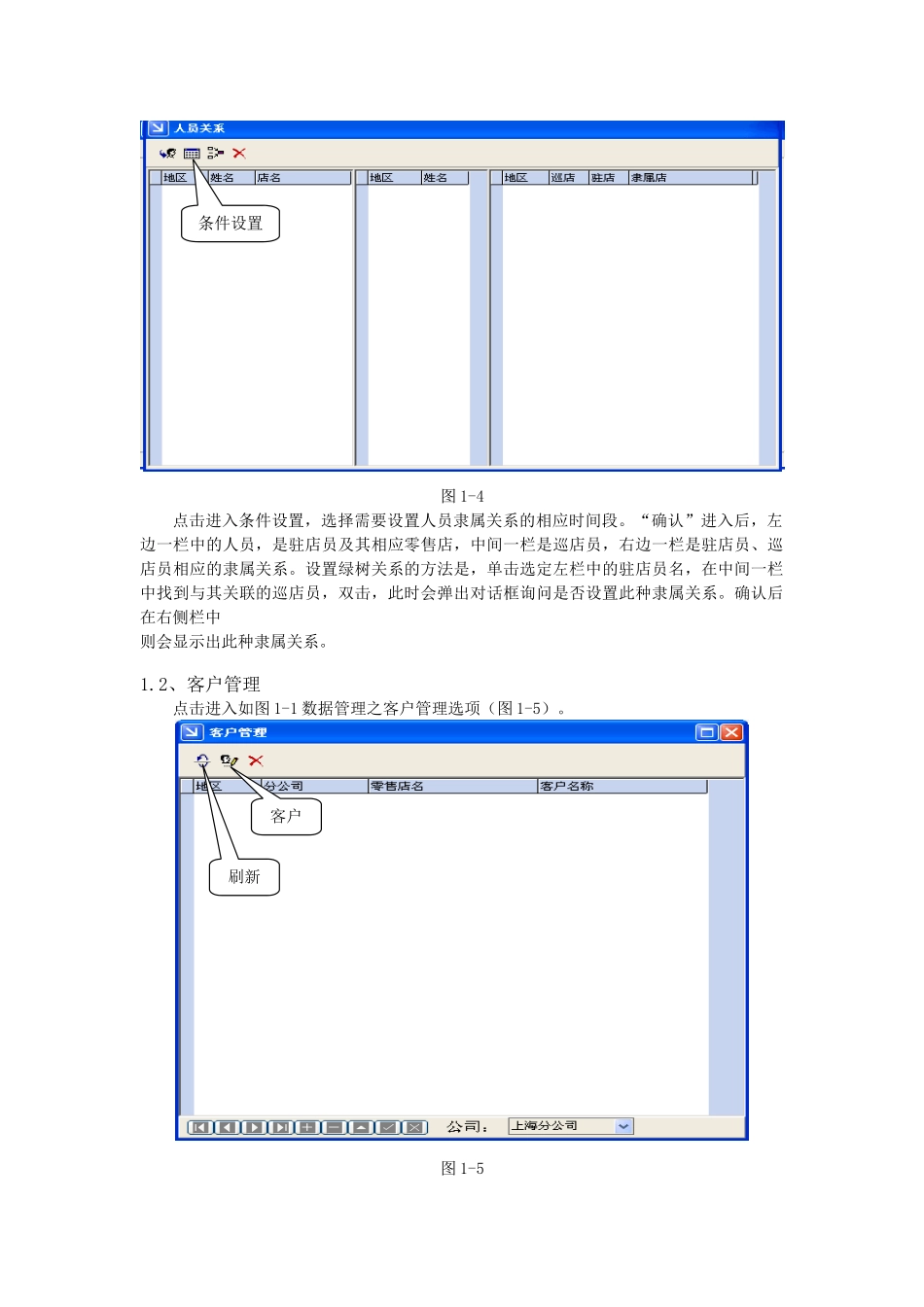普泰市场管理系统使用说明一 零售串号上报1、数据管理1.1、人员管理如图 1-1、图 1-2 所示,首先进入系统中数据管理之人员管理选项,进行人员设置:图 1-1同步图 1-2a、新建人员点击“新建人员”按钮后,弹出人员资料的输入对话框,数据员请根据系统中的要求,如实输入新进人员的详细资料,不可有空格。身份证号码、银行帐号临时不清楚的,可以用英文标点“.”临时替代,但是请及时用真实信息替换掉。新建人员资料输入框请见图1-3。图 1-3如要修改人员资料或此人员已离职,则在人员管理列表中,双击此人即可进入编辑界面。b、设定隶属关系点击“隶属关系”按钮,出现如图 1-4 界面新建人员隶属关系图 1-4点击进入条件设置,选择需要设置人员隶属关系的相应时间段。“确认”进入后,左边一栏中的人员,是驻店员及其相应零售店,中间一栏是巡店员,右边一栏是驻店员、巡店员相应的隶属关系。设置绿树关系的方法是,单击选定左栏中的驻店员名,在中间一栏中找到与其关联的巡店员,双击,此时会弹出对话框询问是否设置此种隶属关系。确认后在右侧栏中则会显示出此种隶属关系。1.2、客户管理点击进入如图 1-1 数据管理之客户管理选项(图 1-5)。图 1-5客户刷新条件设置点击“客户”按钮,进入对客户信息的编辑界面(图 1-6)。双击客户名称或选中客户后点击“删除”按钮,都可对已有客户进行删除;在“客户”、“地区”栏内填入相应内容,点击“添加”按钮,即可添加新的客户。图 1-6关闭此页面,点击“刷新”按钮,就可以看到所有已输入信息的客户列表(图 1-7)。在此界面中,用户可以对客户及其零售店面进行关联,添加方法为:点击表下“添加”按钮,然后通过下拉列表,选定地区、分公司、零售店名,自行输入零售店名,完成后双击回车即已保存;也可选中表格最后一格,双击回车,即出现空白对应格,在其中进行选定和输入,选定后双击回车进行保存。选中要删除的客户某零售店信息,点击表格下“删除”按钮,即可删除。图 1-71.3、零售管理点击进入如图 1-1 数据管理之零售管理选项(图 1-8)。点击一次“汇总/编辑表”按钮,可以看到(图 1-9)上次领受管理设置完成后的汇总表,如有需要在表中双击某零售店名,即可把其删除。再次点击“汇总/编辑表”按钮,则可进入编辑状态,在其中可添加、删除或设置地区、人员、零售店名、客户等的对应关系方法雷同于客户管理,在此不再赘述。点击“检查”按钮,可以查看已输入资料,却还没...